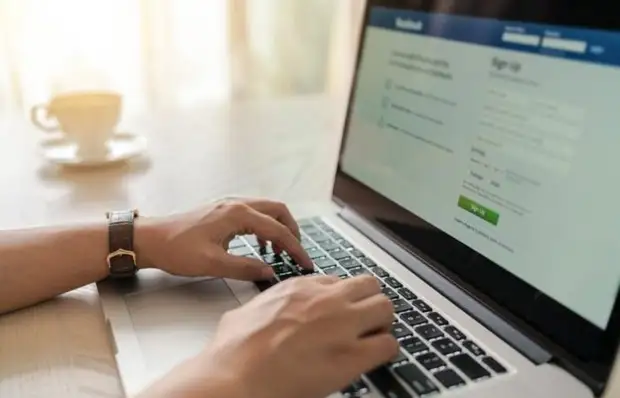
ଆମ ମଧ୍ୟରୁ ଅଧିକାଂଶ ପ୍ରତ୍ୟେକ ଦିନ ଏକ କମ୍ପ୍ୟୁଟର ସହିତ କାମ କରନ୍ତି | କିନ୍ତୁ "କାର୍ଯ୍ୟ" ଏବଂ "ନିଜର ସିଦ୍ଧ" - ହାୟ, ଆଦ not ନୁହେଁ | ଉଦାହରଣ ସ୍ୱରୂପ, ଆପଣ ଜାଣନ୍ତି କ'ଣ ପବିତ୍ର | F12 ଦ୍ୱାରା F1 ଦ୍ୱାରା "ଟପ୍" କିଗୁଡ଼ିକର ମୂଲ୍ୟ | ? ନୁହେଁ କି? ତା'ପରେ ଆମେ ଆପଣଙ୍କୁ ଏହି ଛୋଟ ଲେବେଜ୍ ପ read ିବାକୁ ପରାମର୍ଶ ଦେଉଛୁ | ମୋତେ ବିଶ୍ୱାସ କର: ଏହି ଜ୍ଞାନ ସହିତ କାର୍ଯ୍ୟ କର, କମ୍ପ୍ୟୁଟର ସହିତ କାମ ଟିକିଏ ସହଜ ହେବ |

ଆପଣଙ୍କ କମ୍ପ୍ୟୁଟର ପୃଷ୍ଠରେ ଏବଂ ଏହାର ସମସ୍ତ ଉପାଦାନ ଉପରେ ଅତ୍ୟଧିକ ତଦାରଖ ନାହିଁ | - ବିଶେଷକରି | ଏବଂ ଯଦିଓ ଅନେକ ଫଙ୍କସନ୍ କି (ସେହି ସର୍ବାଧିକ F1 -F12) ଆମ ଭିତରର ଅଧିକାଂଶ ଭାବରେ କ୍ରମାଗତ ଭାବରେ ଅବହେଳା କରେ, ସେଗୁଡିକ ସମ୍ପୂର୍ଣ୍ଣ ଉପଯୋଗୀ ହୋଇପାରେ | ଏବଂ ଦ every ନନ୍ଦିନ କାର୍ଯ୍ୟଗୁଡ଼ିକର କାର୍ଯ୍ୟଦକ୍ଷତାକୁ ବହୁତ ତ୍ୱରାନ୍ୱିତ କରେ | ମୁଖ୍ୟ କଥା ହେଉଛି ସେମାନଙ୍କର ନିଯୁକ୍ତିକୁ ମନେ ରଖିବା ଏବଂ ତୁରନ୍ତ ଅଭ୍ୟାସରେ ଚେଷ୍ଟା କର | ତେଣୁ, ଖୋଲା ଶବ୍ଦ ଏବଂ ଆରମ୍ଭ କରନ୍ତୁ!
କି F1
ୱିଣ୍ଡୋଜ୍ ବଟନ୍ ସହିତ ଏହାକୁ ଏକାସାଙ୍ଗରେ ଦବାଇ, ଆପଣ ସହାୟତା ମେନୁ ଖୋଲିବେ | ଯେତେବେଳେ କିଛି ଚାଲିଗଲା ଏବଂ "ଶାଲ୍" ଏବଂ "ଶିଲ୍ ହୋଇଥିବା" ହେଲା ଏହା ଉପଯୋଗୀ |ଶବ୍ଦ କିମ୍ବା Excel ସହିତ କାମ କରିବା ସମୟରେ F1 କି କୁ ଦବାଇବା ସମୟରେ F1 କୀ ଦବାଇବା / ହୋବସ୍ କରେ |
କି F2
• ଏହି ଚାବି ଶୀଘ୍ର ଫୋଲ୍ଡର ନାମ ପରିବର୍ତ୍ତନ କରିବାକୁ କାର୍ଯ୍ୟ କରେ | ମନୋନୀତ ଫୋଲ୍ଡର ଉପରେ କ୍ଲିକ୍ କରନ୍ତୁ - ଏବଂ ତୁରନ୍ତ କର୍ସର୍ ଦେଖନ୍ତୁ |
Alt + Ctrl + F2 ମିଶ୍ରଣ ମାଇକ୍ରୋସଫ୍ଟ ଅଫିସରେ "ଡକ୍ୟୁମେଣ୍ଟ୍" ଲାଇବ୍ରେରୀ ଖୋଲିବ |
କି F3।
କ any ଣସି ଫୋଲ୍ଡରରେ "ସନ୍ଧାନ" ଖୋଲିବ |Shift + F3 ର ମିଶ୍ରଣ ଆପଣଙ୍କୁ ମନୋନୀତ ପାଠ୍ୟ ଖଣ୍ଡଗୁଡ଼ିକର ରେଜିଷ୍ଟର ପରିବର୍ତ୍ତନ କରିବାକୁ ଅନୁମତି ଦିଏ | ଉଦାହରଣ ସ୍ୱରୂପ, ଆପଣ ହଠାତ୍ କ୍ୟାପ୍ ଲକ୍ ଦବାଇଲେ ଏବଂ କ୍ୟାପିଟାଲ୍ ଅକ୍ଷରରେ ଏକ ବୃହତ ପାଠ ଲେଖି ନାହାଁନ୍ତି | । ତ୍ରୁଟି ବଗିଚା ବଣ୍ଟନ କର, ଏକତା ଏକକାଳୀନ ଶିଫ୍ଟ ଏବଂ f3 କ୍ଲିକ୍ କର, ଏବଂ ସମସ୍ତ ଅକ୍ଷରଗୁଡ଼ିକ ଏକ ଛୋଟ ଛୋଟରେ ପରିଣତ ହୁଏ | ଏହା ଆଖ୍ୟାରେ ଲୋୟର କେସ୍ ବଦଳାଇ ଓଲଟା କ୍ରମରେ ମଧ୍ୟ କାମ କରେ |
କି F4।
• Alt + F4 ମିଶ୍ରଣ ସକ୍ରିୟ ୱିଣ୍ଡୋ ବନ୍ଦ କରେ (ବ୍ରାଉଜର୍, ଡକ୍ୟୁମେଣ୍ଟ୍ ସବୁ ସମାନ | ତାଙ୍କ ପିଠି ପଛରେ ଏକ ଭିଡିଓ ୱାଚ୍ କରନ୍ତୁ ନାହିଁ | ମାଲିକ)।
ଖୋଲା ଫୋଲ୍ଡର ଚାବିକୁ ଦବାନ୍ତୁ, ଆପଣ କର୍ସର୍ କୁ ଠିକଣା ଦଣ୍ଡିକୋକୁ ଘୁଞ୍ଚାନ୍ତୁ | ତେଣୁ ଆପଣ ଶୀଘ୍ର ଫୋଲ୍ଡର ମଧ୍ୟରେ ସୁଇଚ୍ କରିପାରିବେ |
କି F5।
ବ୍ରାଉଜରରେ ଥିବା ପୃଷ୍ଠାକୁ ଅଦ୍ୟତନ କରନ୍ତୁ |ପାୱାରପଏଣ୍ଟରେ ଏକ ସ୍ଲାଇଡ୍ ସୋ ଆରମ୍ଭ କରେ |
ଶବ୍ଦରେ "ଖୋଜ ଏବଂ ବଦଳାଇବା" କାର୍ଯ୍ୟକୁ ସକ୍ରିୟ କରିଥାଏ |
କି F6
• Ctrl + F6 ଆପଣଙ୍କୁ ଏକାଧିକ ଶବ୍ଦ ୱିଣ୍ଡୋ ମଧ୍ୟରେ ଗତି କରିବାକୁ ଅନୁମତି ଦିଏ |
• ଏବଂ ଏହି ଚାବି ଖେଳାଳୀମାନଙ୍କ ପାଇଁ ଅତ୍ୟନ୍ତ ଉପଯୋଗୀ, ଯେହେତୁ ଶୀଘ୍ର "ବଞ୍ଚିଛି" କରିବାରେ ସାହାଯ୍ୟ କରେ |
କି F7
Alt + F7 ଶବ୍ଦରେ ଯାଞ୍ଚ ଯାଞ୍ଚ କରୁଥିବା ଲଞ୍ଚ ହୁଏ, ଯାହା ଆପଣଙ୍କୁ ଶୀଘ୍ର ତ୍ରୁଟି ଖୋଜିବାକୁ ଏବଂ ଦୂର କରିବାକୁ ଅନୁମତି ଦେବ |ସମାନ ୱାର୍ଡରେ shift + f7 ଥିସୋରସ୍ ଖୋଲିବ |
କି F8।
• ଯଦି ଆପଣ କମ୍ପ୍ୟୁଟରକୁ ପୁନ rest ଆରମ୍ଭ କରିବା ସମୟରେ F8 ଦବାଇବେ, ଆପଣ "ସୁରକ୍ଷିତ ମୋଡ୍" ଚୟନ କରିପାରିବେ | ଯଦି ୱିଣ୍ଡୋରେ କିଛି ଭୁଲ୍ ହୋଇଗଲା ତେବେ ତୁମର ମୂର୍ଖମାନଙ୍କୁ କ'ଣ ରକ୍ଷା କରିପାରିବ |
କି F9।
କମ୍ପ୍ୟୁଟର ଗେମ୍ ପ୍ରେମୀଙ୍କ ପାଇଁ ଆଉ ଏକ ସୁନା ଚାବି: ଶେଷ ସେଭ୍ କୁ ଶୀଘ୍ର ଡାଉନଲୋଡ୍ କରିବାକୁ ଆପଣଙ୍କୁ ଅନୁମତି ଦିଏ |ୱିଣ୍ଡୋଜ୍ ଡିପଟ୍ରେ ବୁଟିଙ୍ଗ୍ ୱିଣ୍ଡୋଜ୍ ସମୟରେ ଚକିକୁ ଦବାଇବା ଦ୍ୱାରା ଆପଣଙ୍କୁ ବ୍ୟାକଅପ୍ ବିଭାଜନରୁ ସିଷ୍ଟମ୍ ପୁନରୁଦ୍ଧାର ଆଣିବାକୁ ଅନୁମତି ଦିଏ |
ଚାବି F10
ଖୋଲା ପ୍ରୋଗ୍ରାମ ମେନୁକୁ କଲ୍ କରିବା |
Ctrl + F10 ଶବ୍ଦ ୱିଣ୍ଡୋ ଫୋଲ୍ଡର / ଖୋଲିଦିଏ |
SHIFT + F10 ଡାହାଣ ମାଉସ୍ ବଟନ୍ ଠିକ୍ ସହିତ ସମାନ |
କି F11
ବ୍ରାଉଜରରେ ପୂର୍ଣ୍ଣ ସ୍କ୍ରିନ୍ ମୋଡ୍ ଚଲାଇଥାଏ (I.e., ଆପଣ ଟୁଲ୍ ବାର୍ କୁ ଉପରୁ ଏବଂ ନିମ୍ନରୁ ଦେଖନ୍ତି ନାହିଁ) |Shift + F11 Excel କୁ ଏକ ପୃଷ୍ଠା ଯୋଗ କରେ |
କି F12
ଶବ୍ଦରେ "ସେଭ୍ ଭାବରେ" କମାଣ୍ଡ୍ କମାଣ୍ଡ୍ ଚଲାଇଥାଏ |
SHIFT + F12 ସାମ୍ପ୍ରତିକ ୱାର୍ଡ ଡକ୍ୟୁମେଣ୍ଟକୁ ସେଭ୍ କରେ |
• Ctrl + F12 ୱାର୍ଡ ଡକ୍ୟୁମେଣ୍ଟ୍ ଖୋଲିବ |
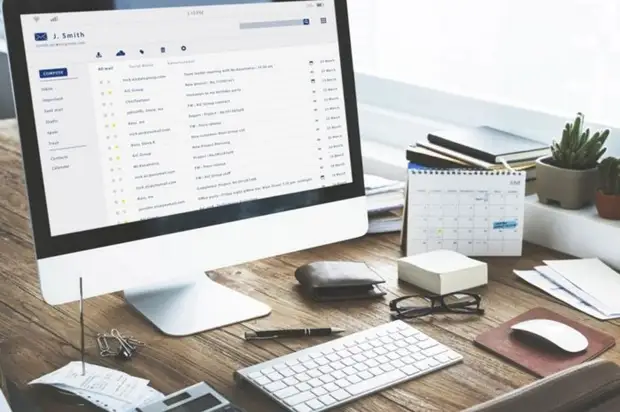
ଏକ ଉତ୍ସ
